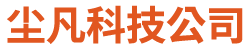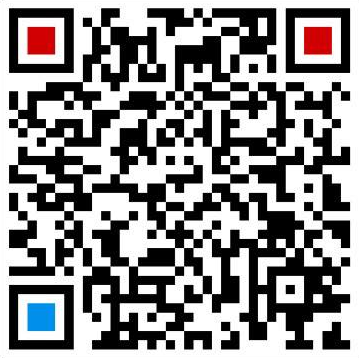heic格式转化jpg,几个转换教程
原标题:heic格式转化jpg,几个转换教程
heic格式转化jpg~众所周知,随着智能手机、相机等数码设备的普及,数字照片也成为人们生活中不可或缺的一部分。然而,由于不同的设备和软件所采用的图像文件格式不尽相同,这就给图像的处理、存储以及分享带来了很多的麻烦。与传统的JPG格式相比,HEIC格式可以将图像文件大小减少约50%的同时,保持更好的图像质量。然而,由于HEIC格式是苹果公司所独有的格式,在其他设备和操作系统上无法直接查看和编辑,这就导致了HEIC格式的使用受到了很大的限制。为了解决这个问题,我们可以将HEIC格式转化为常见的JPG格式。JPG格式是一种广泛应用于数字图像的标准格式,它具有广泛的兼容性和良好的可用性,可以在各种不同的设备和操作系统上正常使用。因此,将HEIC格式转化为JPG格式可以大大提升图像的兼容性和可用性,使得更多的人可以方便地访问和使用这些照片。
总之,将HEIC格式转化为JPG格式可以大大提高图像的兼容性和可用性,使得更多的人可以方便地访问和使用这些照片,具有非常重要的意义。那么,如何HEIC格式转化为JPG格式,接着往下看看吧!
方法一:使用“优速图片格式转换器”
优速图片格式转换器是专业的格式转换工具,其功能非常全面,可以实现多种格式文档之间的相互转换。在这里,我们也可以利用格式转换功能,将heic文件转化为jpg格式。

步骤1、在我们的电脑上安装下载上面提到的软件工具,直接打开优速图片格式转换器就可以使用了。在打开这个软件之后,我们可以看到左侧多种功能,今天,我们需要将图片格式进行转换,所以直接进入到“格式转换”中就可以了。

步骤2、在“格式转换”中,我们可以通过“添加文件”或者是文件拖拽的形式,将需要转换的heic文件上传到软件里;并且可以在软件的上方对“输出目录”进行更改设置,以便保存转换后的文件。

步骤3、文件上传之后,我们可以看到右侧有一个设置栏,需要根据实际需求,将格式转换的目标格式进行设置,这里已经默认为“jpg”了, 所以无需更改;

步骤4、以上步骤完成之后,直接点击“开始转换”,启动图片格式转换操作;

步骤5、转换完成后,会有一个文件夹自动跳转出来,我们打开后就可以看见转换成功的jpg图片了。

方法二:使用电脑软件“画图”转换
步骤1、众所周知,画图是Windows自带的图片查看器。随着Windows11更新后,电脑自带的画图软件也多了一些功能,比如能支持heic文件转换为jpg的图片格式。*先我们对heic文件用鼠标右键打开“编辑”功能。

步骤2、在左上角文件中,点击“另存为”按钮。

步骤3、系统会如图跳转出该页面,在“保存类型”选项中,选择我们要转换的jpg,再保存到桌面,heic文件就转换好了。

方法三:使用zerer在线转换工具直接转换
步骤1、在电脑上搜索当前的在线转换工具,打开后即可使用。在这个主页面中,我们点击“choose files”,将需要转换的heic图片上传;

步骤2、在文件上传完成之后,我们需要将目标格式更改为“jpg”;

步骤3、上述操作完成之后,点击“convert now”,就可以将heic图片转换为jpg图片了。

步骤4、图片格式转换完成之后,我们可以按照页面指引,直接将转换的文件下载就可以了
在如今数字化的时代,我们越来越依赖数字照片记录生活、分享经历。然而,不同设备和软件所采用的图像格式不一致,给用户的使用带来了很多麻烦。HEIC格式作为苹果公司推出的高效格式,其优势在于图像质量更好、文件大小更小,但限制在于其他设备和软件无法兼容。将HEIC转化为JPG格式可以解决这个问题,并且提高文件的兼容性和可用性。因此,大家可以按照上文提及的几种转换方式,试着将文件格式进行转换吧。关于heic格式转化jpg的问题就介绍完毕了,感谢大家的支持!返回搜狐,查看更多
责任编辑:
免责声明:本站所有内容及图片均采集来源于网络,并无商业使用,如若侵权请联系删除。